Jak wygląda zarządzanie klientami w Magento?
To już czwarty poradnik z naszej serii dotyczącej Magento 2. W tym artykule poznasz najważniejsze informacje dotyczące zarządzania klientami w tym systemie. W końcu to bardzo ważny czynnik, gdyż kto inny jak nie klienci stanowi siłę napędową Twojego biznesu? Dowiesz się zatem, jak można tworzyć i edytować konta klientów, czy też organizować ich w grupy. Omówimy także podstawy zaawansowanej konfiguracji opcji dotyczących klientów – opanowanie tego zagadnienia okaże się bardzo przydatne.

Zarządzanie klientami w Magento 2 – podstawy
Aby przejść do podstawowych opcji zarządzania klientami, wybierz Klienci, a następnie Lista Klientów:
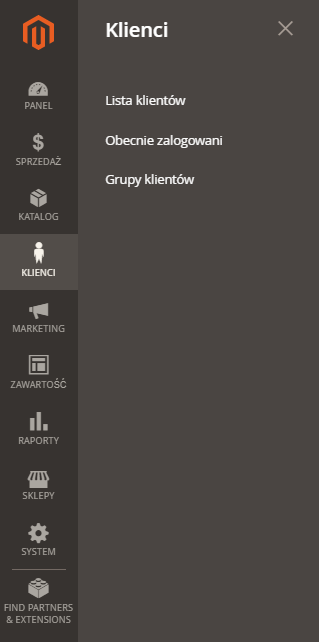
Ukaże się nam następujący widok:
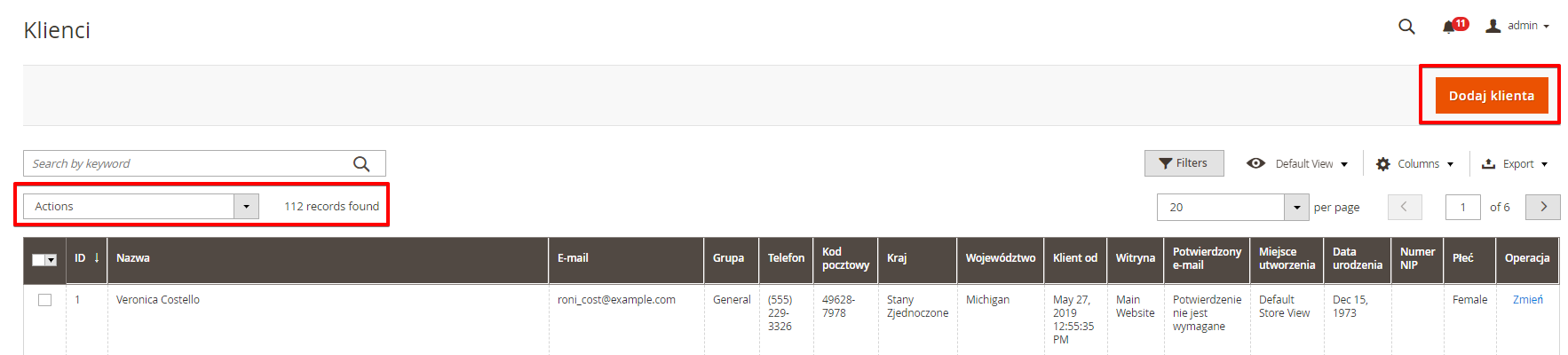
Opcje wyszukiwania, stosowania filtrów, zmiany kolumn oraz zapisywania widoków działają podobnie jak w przypadku innych wcześniej omówionych kategorii tj. lista zamówień, faktur, produktów itp.
Warto bliżej przyjrzeć się jednak opcji Actions, która pozwala na stosowanie masowych działań wobec wybranych klientów. Dostępne opcje to:
- Usuń
- Subskrybuj newsletter
- Wypisz z newslettera
- Przypisz grupę klientów
- Zmień (edycja podstawowych danych konta z poziomu tabeli)
Przejdźmy zatem do kolejnej opcji, czyli tworzenia konta klienta. W tym celu naciśnij widoczny przycisk Dodaj klienta w prawym górnym rogu.
Zarządzanie klientami w Magento 2 – tworzenie i zarządzanie kontem klienta
Zakładka tworzenia konta klienta wygląda następująco:
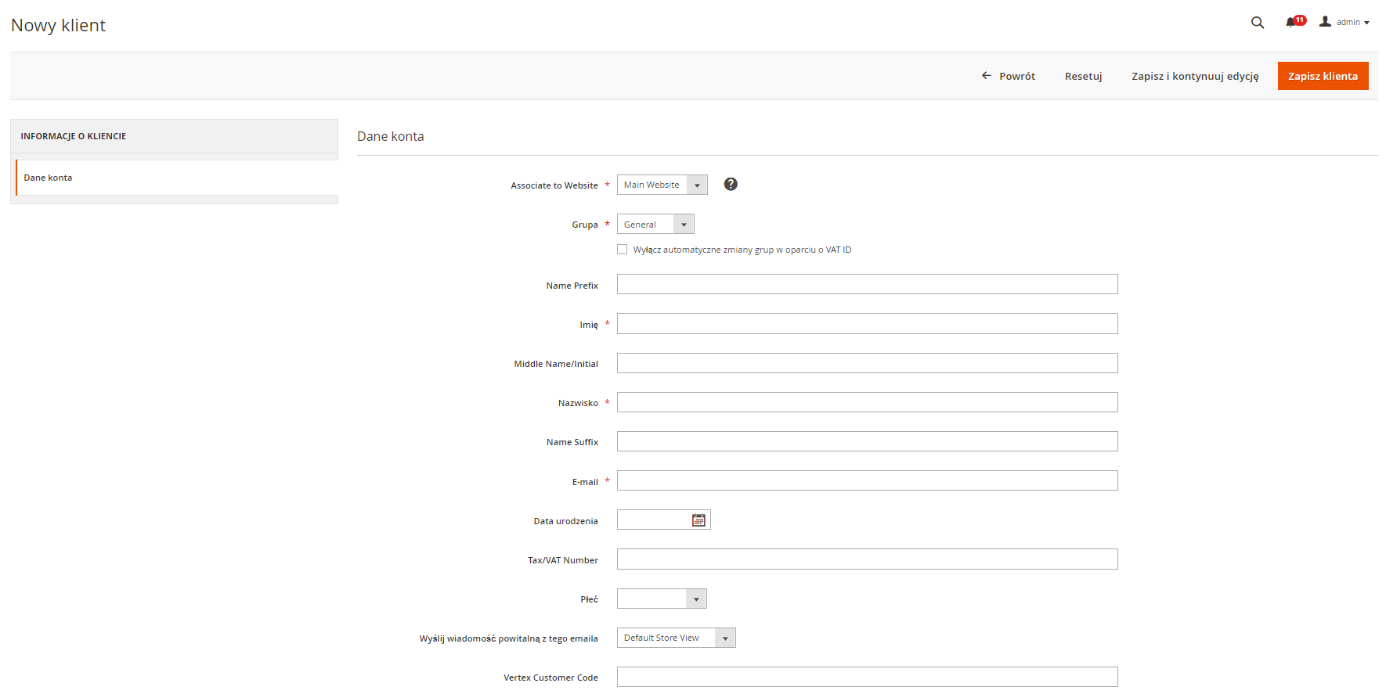
Po uzupełnieniu podstawowych danych i naciśnięciu Zapisz i kontynuuj edycję, zostaniesz przeniesiony na bardziej szczegółowy widok konta klienta. W przypadku już istniejących kont możesz przejść do tego ekranu z poprzedniego widoku listy, klikając w kolumnie Operacje Zmień.
Ekran szczegółowego widoku klienta wygląda następująco:
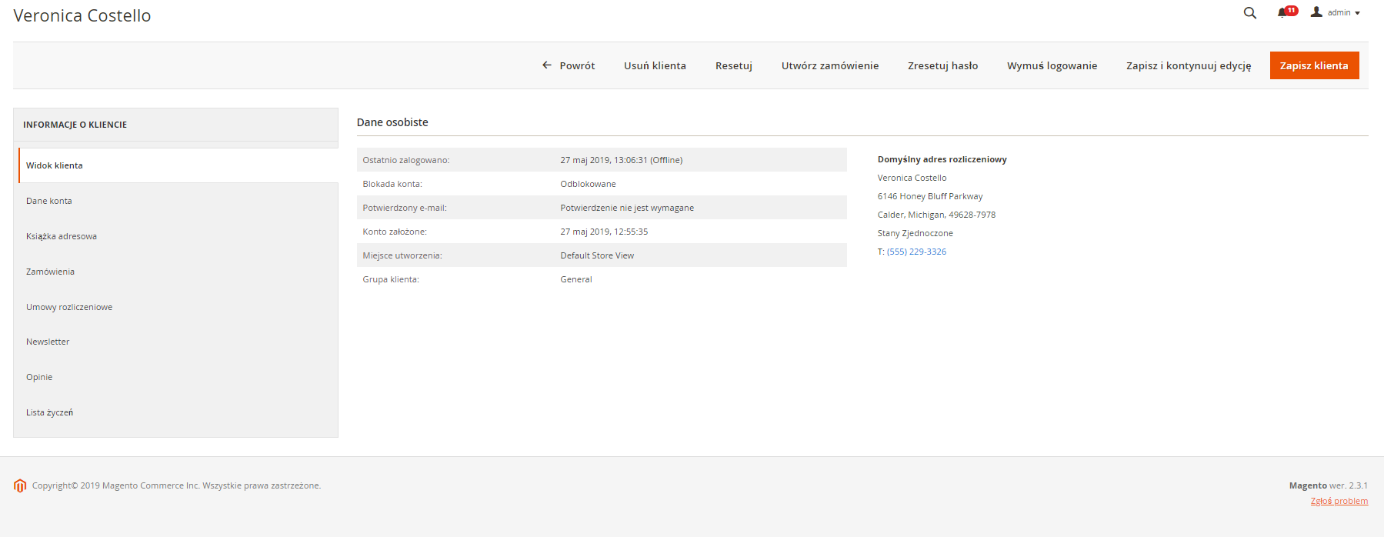
Znajdziesz tutaj więcej informacji dotyczących klienta, a dokładnie:
- Widok klienta – data założenia, grupa klienta, ostatni czas online, potwierdzenie maila.
- Dane konta – podstawowe dane, które wprowadzane są podczas tworzenia konta (tutaj możesz też zmienić grupę, do której należy klient).
- Książka adresowa – domyślny adres rozliczeniowy oraz adres dostawy.
- Zamówienia – tabela z listą zamówień.
- Umowy rozliczeniowe – tabela z umowami rozliczeniowymi.
- Newsletter – informacje o tym, czy klient jest zapisany na newsletter oraz tabela dotycząca otrzymanych jak dotąd wiadomości.
- Opinie – tabela z listą wystawionych opinii.
- Lista życzeń – tabela z produktami, które znajdują się na liście życzeń klienta.
Po wprowadzeniu jakichkolwiek zmian pamiętaj o naciśnięciu Zapisz klienta.
Zarządzanie klientami w Magento 2 – grupy klientów
Sekcja Grupy klientów znajduje się w tym samym miejscu co Lista klientów. Po przejściu do tej sekcji widoczna jest niezbyt rozbudowana tabela – pokazuje przede wszystkim liczbę grup, ich nazwy, jak i przypisaną klasę podatkową:
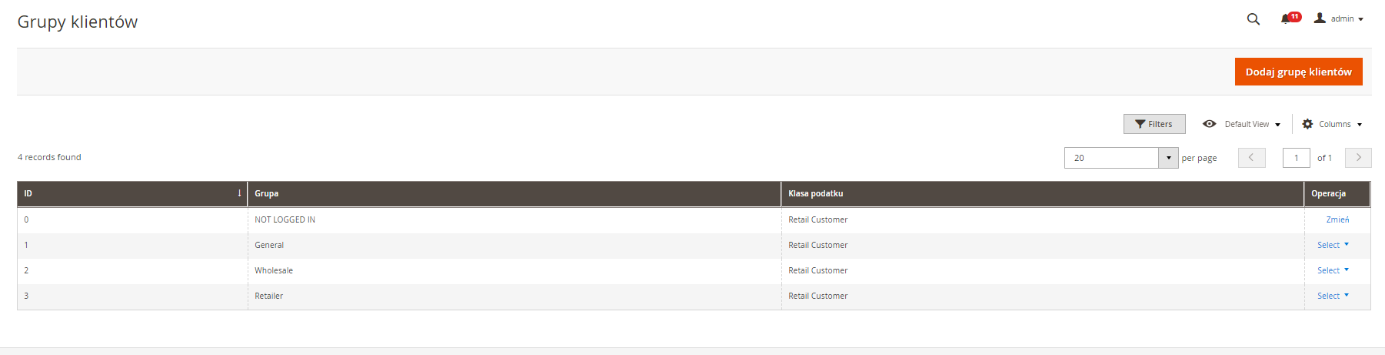
Kliknij Dodaj grupę klientów, aby przejść do ekranu jej tworzenia. Wystarczy jedynie wpisać jej nazwę oraz przydzielić klasę podatku. Grupy klientów są bardzo przydatne, jeśli posiadasz licznych kupujących, których chciałbyś posegregować według określonych czynników.
Jeśli jednak chcesz otworzyć zaawansowane opcje konfiguracji ustawień klientów, musisz przejść w inne miejsce. Otwórz Sklepy, a następnie Konfiguracja:
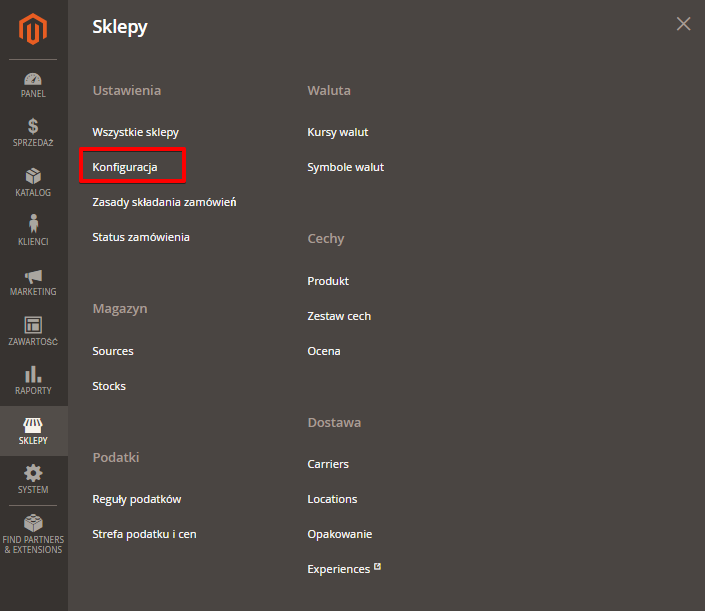
Naciśnij Klienci oraz Konfiguracja klienta:
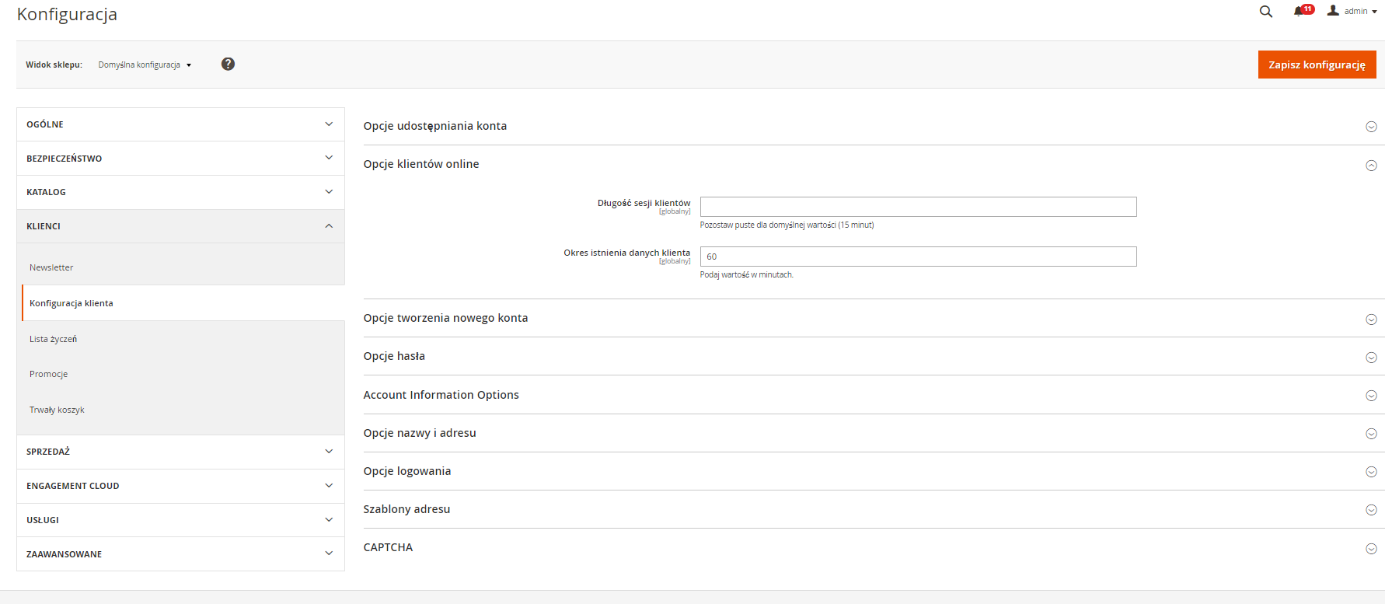
Omówmy kilka z przedstawionych tutaj opcji edycji, zwłaszcza że niektóre z nich mogą na pierwszy rzut oka wydawać się niezrozumiałe:
Opcje klientów online:
- Długość sesji klientów – po jakim czasie klient zostanie wylogowany z konta podczas trwania sesji.
- Okres istnienia danych klienta – po jakim czasie dane klienta zostaną usunięte z pamięci podręcznej.
Opcje tworzenia nowego konta:
- Włącz automatyczne przydzielanie do grup klientów – jeśli wybierzesz Tak, pokażą się nowe opcje regulujące proces automatycznego przydzielania klientów do grup.
- Domyślny e-mail powitalny – możesz tutaj wybrać niektóre ze stworzonych wcześniej szablonów wiadomości powitalnych.
- Ustaw domyślną powitalną wiadomość e-mail bez hasła – chodzi tutaj o wiadomość powitalną w przypadku kont, które utworzy administrator, a które nie mają jeszcze przydzielonego hasła.
- Wymagaj potwierdzenia przez e-mail – z reguły powinieneś tutaj wybrać opcję Tak, co jest podstawowym zabezpieczeniem przed tworzeniem spamerskich kont.
Opcje hasła:
- Rodzaj ochrony resetowania hasła – jeśli nie wybierzesz tutaj żadnej opcji, jedynie administrator będzie mógł je zmienić.
- Szablon e-maila przypominającego – szablon wiadomości, jaką klient otrzymuje, gdy poprosi o wskazówkę odnośnie do zapomnianego hasła.
Opcje nazwy i adresu:
- Ilość linii w polu adresu – jeśli zostawisz to miejsce puste, system będzie korzystał z dwóch domyślnych linii określających adres.
CAPTCHA:
- Włącz CAPTCHA na sklepie – opcja ta powinna koniecznie być ustawiona na Tak, aby zapobiec powstawaniu spamerskich kont.
Podsumowanie
Jak zatem widać, zarządzanie klientami oraz ich grupami nie jest takie trudne. Warto także pamiętać o odpowiednim skonfigurowaniu ostatnich omówionych opcji, aby wszystko funkcjonowało w dokładnie taki sposób, jaki chcesz.
Za to w następnym artykule z serii przyjrzymy się nieco innemu zagadnieniu, jakim jest zarządzanie treścią w systemie Magento 2.